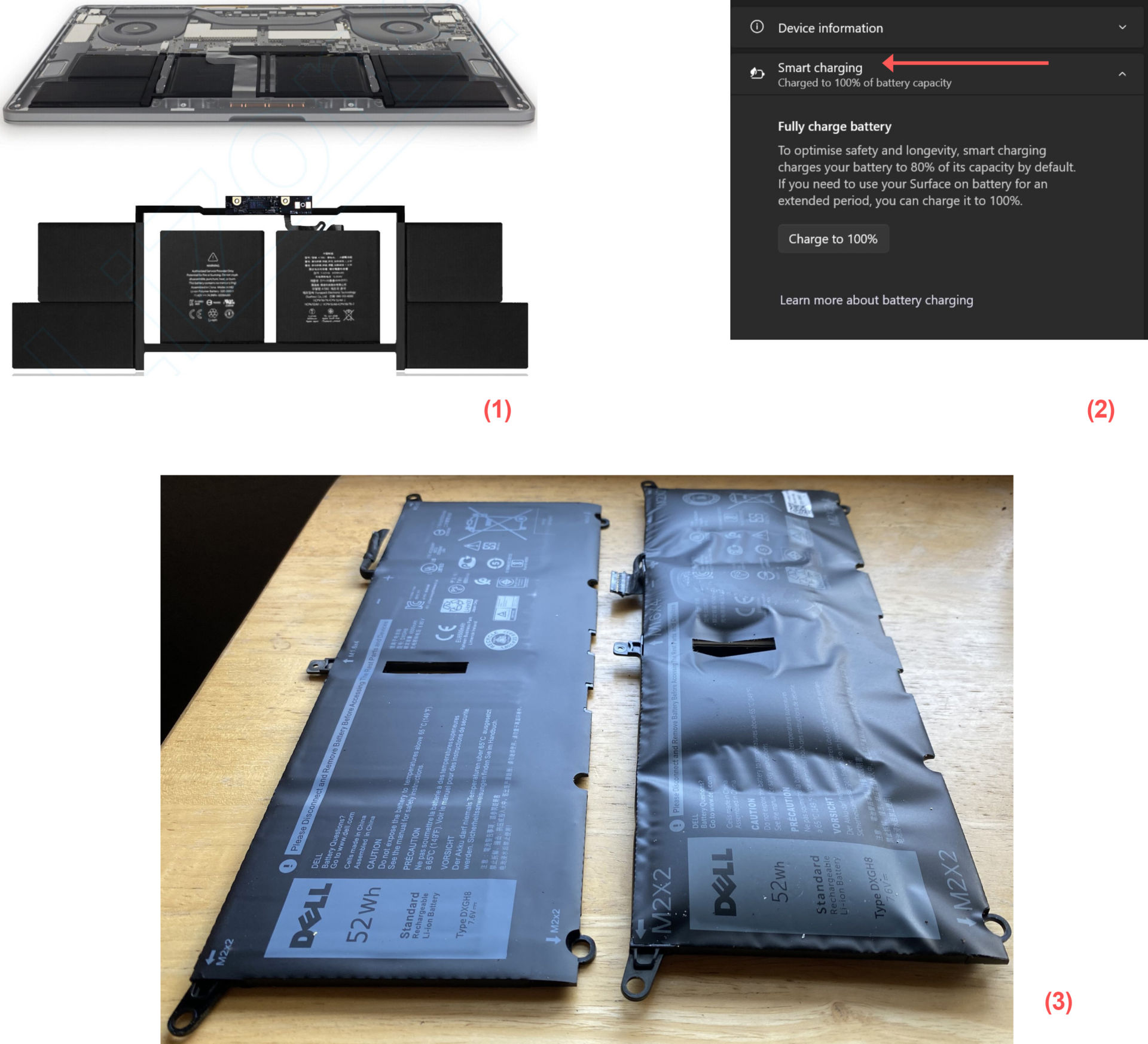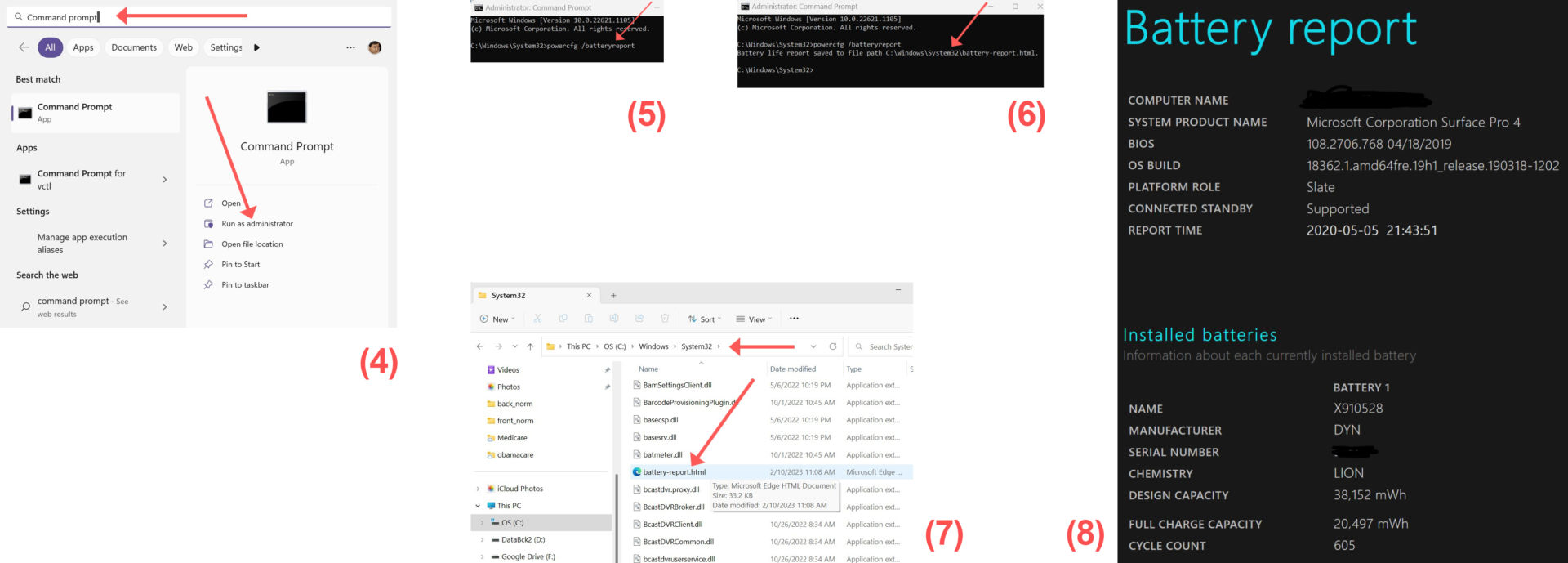GARDEN GROVE, California (NV) – Pin lithium-ion là loại pin phổ biến nhất được sử dụng trong các thiết bị di động ngày nay, bao gồm cả máy tính xách tay và máy tính bảng.
Những loại pin này sạc nhanh, xả với tốc độ ổn định và có mật độ năng lượng cao. (Hình 1)
Giống như tất cả các loại pin sạc khác, pin lithium-ion già đi và xuống cấp theo thời gian và quá trình sử dụng. Để giúp kéo dài tuổi thọ và hiệu suất của pin, bạn hãy cố gắng giữ mức pin từ 20% đến 80% vài lần một tuần thay vì chỉ sử dụng thiết bị của bạn trong một khoảng thời gian ngắn, sau đó cắm thiết bị vào để sạc lại pin.
Nếu thiết bị của bạn hỗ trợ Smart charging, hãy bật tính năng này để bảo đảm rằng thiết bị của bạn luôn được sạc ở mức pin khuyến nghị. (Hình 2)
Khi sử dụng pin, bạn nên tránh một số điều dưới đây vì chúng có thể khiến pin xuống cấp và lão hóa với tốc độ nhanh hơn
Cố gắng không sử dụng thiết bị của bạn hoặc sạc thiết bị ở nhiệt độ cao. Nhiệt độ quá cao có thể khiến pin lithium-ion xuống cấp với tốc độ nhanh, điều này có thể làm giảm dung lượng pin vĩnh viễn.
Nếu bạn cần cất giữ thiết bị của mình trong một thời gian dài, tốt nhất bạn nên bảo đảm mức pin dưới 50% nhưng chưa cạn hoàn toàn trước khi cất giữ thiết bị. Pin được sạc đầy hơn và sau đó được lưu trữ có thể mất dung lượng nhanh hơn.
Khi pin đã xuống cấp nhiều, tuổi thọ của pin có thể rất ngắn hoặc các tế bào lithium-ion có thể giãn ra. Khi pin giãn ra do xuống cấp, nguyên nhân thường là do sự hình thành khí carbon dioxide (CO2) không bắt lửa. Nếu pin đã phình to ra ngoài vỏ bọc cơ học, bạn nên ngừng sử dụng thiết bị và nên xử lý thiết bị một cách thận trọng để tránh gây áp lực lên pin hoặc làm thủng pin. (Hình 3)
Nhận báo cáo chi tiết về pin trong Windows 11
Nếu muốn biết thêm thông tin kỹ thuật về mức sử dụng pin và dung lượng ước tính, bạn có thể sử dụng dòng lệnh Powerfg được tích hợp trong Windows 11 để tạo báo cáo về pin.
Đầu tiên, bạn gõ Command prompt vào khung Search trên Taskbar rồi bấm chuột lên mục Run as administrator trong khung bên phải phía dưới. (Hình 4)
Tại dấu nhắc lệnh, bạn gõ dòng lệnh powercfg /batteryreport rồi bấm phím Enter. (Hình 5)
Báo cáo về pin sẽ là một file HTML được lưu trữ trong một thư mục trên PC của bạn. Vị trí file sẽ được hiển thị trong cửa sổ Command prompt. (Hình 6)
Bạn chạy app File Explorer rồi chuyển đến thư mục lưu báo cáo, sau đó bấm kép phím chuột lên báo cáo pin (file HTML) để mở trong trình duyệt web của bạn. (Hình 7)
Báo cáo pin liệt kê đầy đủ từ dung lượng pin thiết kế, dung lượng pin hiện tại, thời gian sạc, chu kì sạc, biểu đồ chi tiết về thời lượng sử dụng pin… (Hình 8) (Lê Hoàn) [qd]